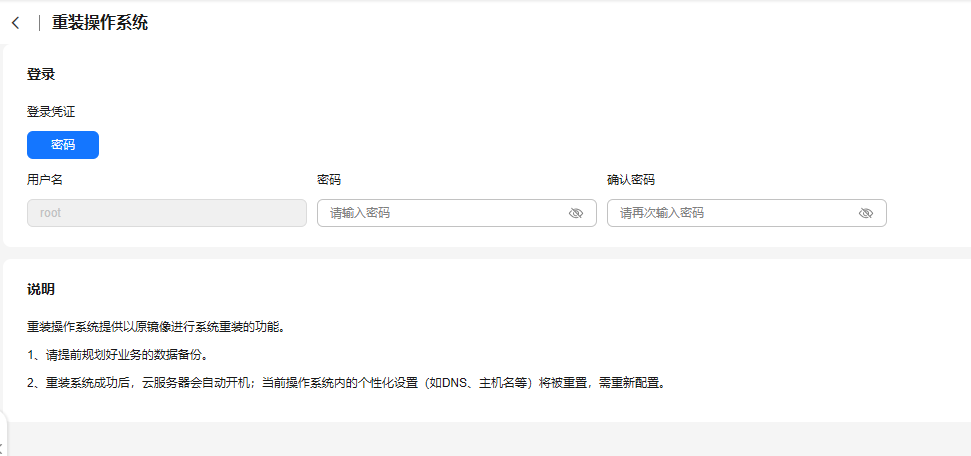重装iMetal服务器操作系统
操作场景
当iMetal服务器出现以下问题时,您可以通过重装操作系统的方式进行修复。
- 操作系统无法正常启动
- 操作系统中毒
- 操作系统运行正常,但需要对系统进行优化,使其在最优状态下工作
重装操作系统是以原镜像进行系统重装。重装完成后,iMetal服务器会自动开机,服务器的IP地址不变。
本章节介绍如何重装iMetal服务器的操作系统。
约束与限制
待重装操作系统的iMetal服务器的“电源状态”需处于“已关机”状态,“管理状态”需处于“实例已关闭”或“重装OS失败”状态。

重装操作系统会导致iMetal服务器操作系统内的个性化设置(如DNS、主机名等)被重置,需重新配置。
同时,重装系统会清除iMetal服务器系统盘数据,包括系统盘上的系统分区和所有其他分区,请谨慎操作,并提前规划好业务的数据备份。
操作步骤
- 登录CloudDC控制台。
- 在左侧导航栏,选择“服务器 > iMetal服务器”。
- 在iMetal服务器列表,找到待重装操作系统的iMetal服务器,单击“操作”列的“更多 > 重装操作系统”。
- 根据界面提示,设置参数。
表1 “重装操作系统”参数设置说明 参数
说明
登录
登录凭证
登录凭证用于设置登录iMetal服务器的方式。
- 密码:使用设置初始密码方式作为iMetal服务器的登录凭证方式,您可以通过用户名密码方式登录iMetal服务器。
用户名和密码
根据界面提示完成“密码”和“确认密码”的设置,两次输入需保持一致。密码需遵循如表2所示规则。
- 单击“确定”,开始操作系统的重装。